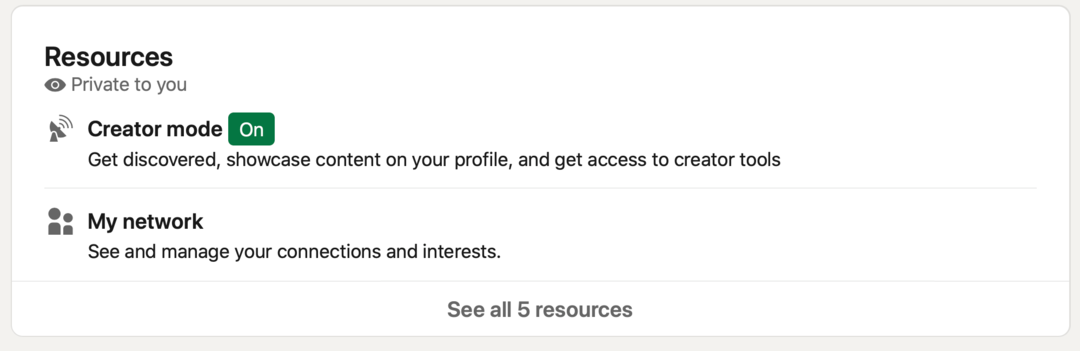Nemzeti ünnepek hozzáadása a Windows 10 naptár alkalmazáshoz
Microsoft A Windows 10 / / March 17, 2020
Utoljára frissítve:

A Windows 10 beépített naptárral rendelkezik. Az események tervezésének megkönnyítése érdekében lehetővé teszi a világ minden tájáról származó ünnepek hozzáadását.
A Windows 10 saját naptárral rendelkezik, amely a Mail & Calendar részeként beépített. Ez nagyon jó, ha nem érdekli az Outlook vagy a harmadik féltől származó naptár alkalmazás telepítése a számítógépre. Az események tervezésének megkönnyítése érdekében ezenkívül lehetővé teszi a világ minden tájáról származó ünnepek hozzáadását. A következőképpen adhat ünnepeket a Windows 10 naptárához.
Adjon ünnepeket a Windows 10 naptár alkalmazásához
Az országának és mások ünnepeinek beszúrásához indítsa el a Naptár alkalmazást, és a bal oldali ablaktáblában válassza a lehetőséget Több naptár.
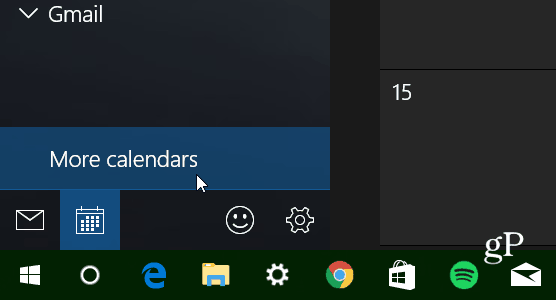
Ezután megkapja az országok listáját, hogy kiválassza azokat a nemzeti ünnepeket, amelyeket hozzá kíván adni a naptárához.
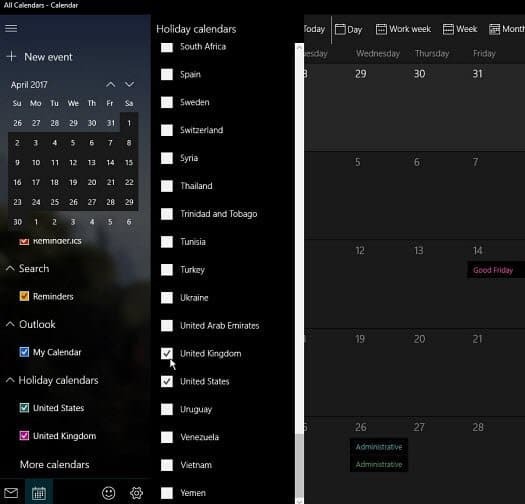
Ez az! Most a kiválasztott ország vagy országok összes főbb ünnepe hozzáadódik a naptárhoz.
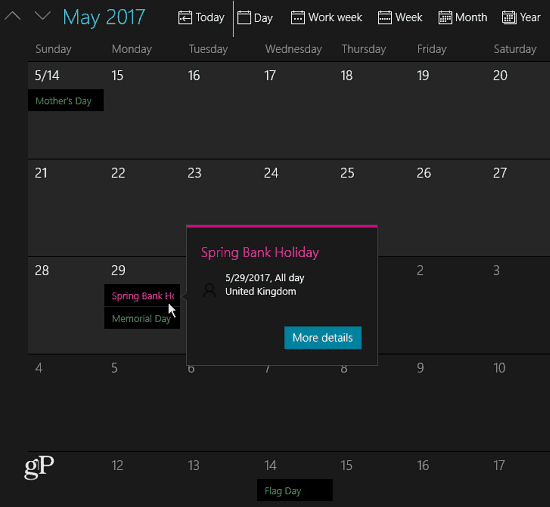
Ha el kell távolítania az ünnepi naptárat, lépjen vissza a Több naptár menübe, és törölje az eltávolítandó jelölések jelölését. Ha csak ideiglenesen el kell rejtenie egy ünnepi naptárat, törölje a jelölést azokról, amelyekre nincs szüksége a Üdülési naptárak szakasz a bal oldali ablaktáblában.
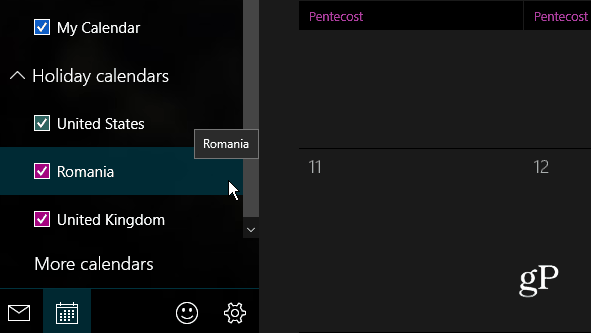
Az a képesség, hogy további országokat felvegyen, jó, ha a világ minden tájáról dolgozik. Ez azt is segíti, hogy megtudja, mikor jön egy ünnep, így megtervezheti személyes ütemezését is.
Ha a hagyományos Outlook-ügyfelet használja, akkor olvassa el az erről szóló cikkünket adjon ünnepeket a naptárhoz az Outlook 2010, 2013 és 2016 alkalmazásban.
Egy másik, az események megtervezéséhez hasznos szolgáltatás, hogy jelenítse meg az időjárás-előrejelzést a naptárban is. Természetesen megteheted adjon hozzá időjárást az Outlook asztali verziójához, is.
Mi a véleménye a Windows 10 Calendar alkalmazásról? Használja, vagy megy az Outlook-nal, vagy valami webalapúval? Hagy egy megjegyzést az alábbi szakaszban, és tudassa velünk gondolatait.